Розбиваємо один розділ на два за допомогою програми easeus partition master
Для створення розділів диска необов'язково використовувати додаткове програмне забезпечення. Утиліта для роботи з дисками, яка вбудована в Windows і яку можна знайти в панелі управління або натиснути клавіші Win + R і ввести в рядок diskmgmt.msc може також впоратися з таким завданням (але не завжди). Але зараз мова піде про спеціалізовану утиліту для роботи з дисками (створення, переміщення, міграція ОС, зміна розмірів і ін.) EaseUS Partition Master. Дана програма є досить потужним інструментом у своїй області і має безкоштовну версію. Часто компанія проводить акції - отримати професійну версію можна абсолютно безкоштовно.
Завдання така. Потрібно з зовнішнього HDD в якому один розділ створити ще один. Всі дані повинні бути збережені. На створений розділ планую встановити утиліти, Windows PE і інсталяційні образи для установки ОС Windows.
Запустимо EaseUS Partition Master і на потрібному диску викличемо контекстне меню, в якому виберемо «Resize / Movepartition». Так ми змінимо розмір нашого єдиного розділу і візьмемо дисковий простір для майбутнього. Простір можна взяти як перед існуючим розділом так і за ним.
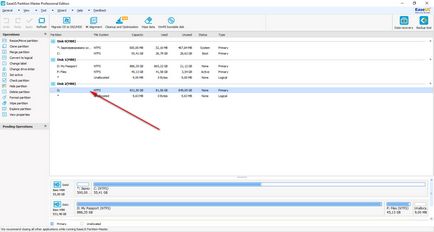
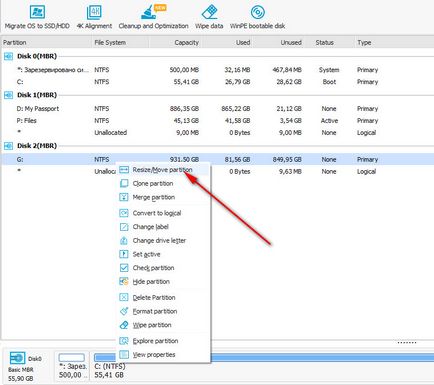
За допомогою маркерів або ввівши вручну (вводимо навпроти «Unallocated Space After») виділимо потрібну кількість гігабайт для розділу, після чого натиснемо Ок.
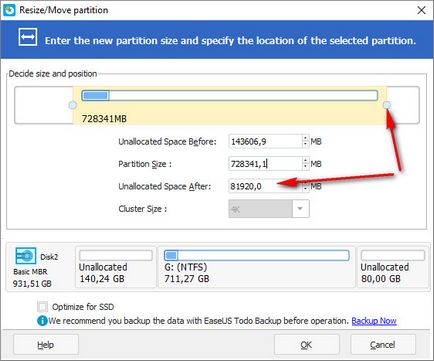
Створимо новий розділ з вільного простору. Для цього натискаємо «Create partition».

Навпроти «Partition Label» можна написати мітку диска (так його легше буде знайти при завантаженні з флешки або диска), хоча це необов'язково. Навпроти «Create As» вибираємо який це буде диск: основний або логічний. Вибираємо тип файлової системи - н апротів «File System». Натискаємо ОК.
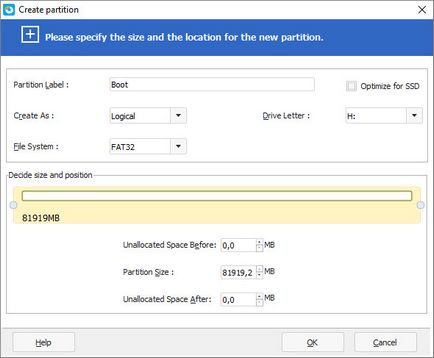
Застосовуємо зміни. Для цього натискаємо «Apply» у верхньому лівому куті програми.
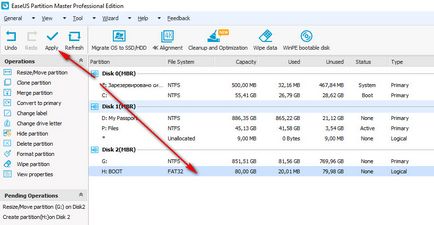
У вікні натискаємо «Yes».
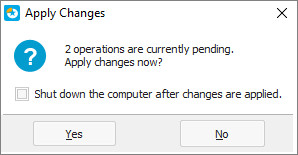
У вікні програми і провіднику Windows можна побачити наш створений розділ диска.
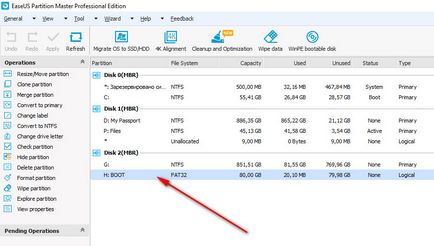
Таким чином можна його використовувати як завантажувальний для установки ОС або запуску різних утиліт для відновлення системи, що звалилася. Або можна просто скопіювати сюди потрібні файли. Як цей диск зробити завантажувальним можна прочитати в наступній присвяченій даній темі статті.
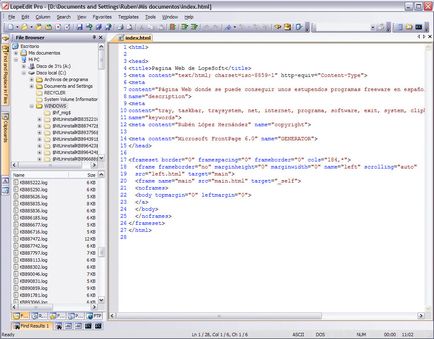
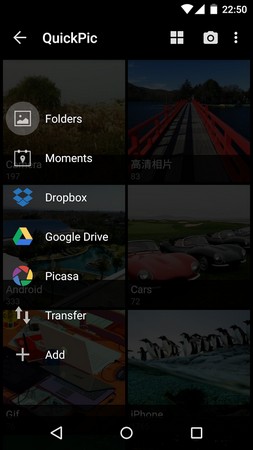
Foxmail! - безкоштовна програма для роботи з електронною поштою для ОС Windows. Розробляється китайською корпорацією Tencent.
Підтримує протоколи: SMTP, IMAP, POP3, MAPI та RSS. У програмі є можливість відправки листів без участі SMTP-сервера (комп'ютер користувача виступає в ролі SMTP-сервера).
Має систему фільтрації повідомлень на основі алгоритму Байеса.
MyPhoneExplorer
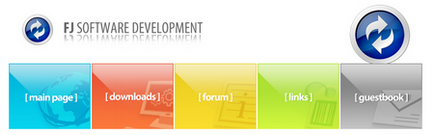
Таблиця ділення в мультиках
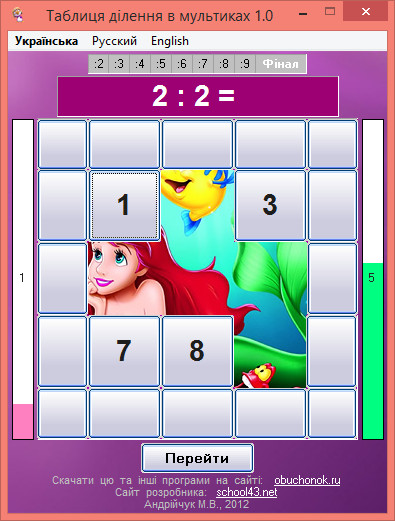
Навчальна програма для вивчення таблиці ділення двозначних чисел на числа від 2 до 9 з використанням картинок і мелодій з мультфільмів.
Якщо у Вас на ПК відображається мобільна версія сайту, то почистіть кеш свого браузера (Мобільна версія сайту)